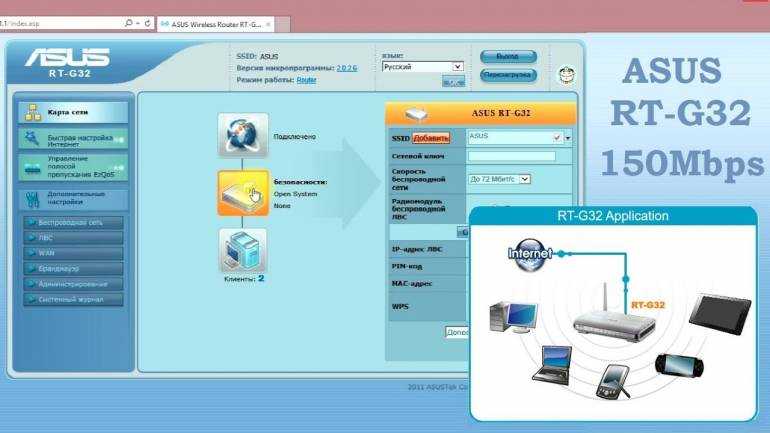Настройка Asus RT-G32 на RuDevice.ru
Беспроводной маршрутизатор 802.11n. Скорость передачи данных до 150Мбит/c
Инструкция по настройке роутера Asus RT-G32
Авторизация
Для того, что бы попасть в веб-интерфейс роутера, необходимо открыть ваш Интернет браузер и в строке адреса набрать 192. 168.1.1, Имя пользователя — admin , Пароль — admin (при условии, что роутер имеет заводские настройки, и его IP не менялся).
Смена заводского пароля
В целях безопасности рекомендуется сменить заводской пароль.
По умолчанию: Логин admin, пароль admin.
В интерфейсе роутера необходимо зайти во вкладку Дополнительные параметры, выбрать вкладку Администрирование и вверху нажимаем вкладку Система.
В поле Новый пароль введите новый пароль. В следующее поле его необходимо повторить.
Далее сохраняем настройки нажатием кнопки Применить.
Настройка Wi-Fi на роутере
В интерфейсе роутера необходимо зайти во вкладку слева Дополнительные параметры, в открывшемся списке выбираем Беспроводная сеть.
Выставляем параметры следующим образом:
- Поле SSID: вводим название беспроводной сети. Значение в этом поле можно не менять.
- Метод проверки подлинности: WPA-Auto-Personal
- Шифрование WPA: TKIP
- Предварительный ключ WPA: вы должны ввести любой набор цифр, длиной от 8 до 63. Их также необходимо запомнить, чтобы Вы могли указать их при подключении к сети.
- Нажимаем ниже кнопку Применить
Настройка подключения к Интернет
В интерфейсе роутера необходимо выбрать вкладку слева Дополнительные параметры, в открывшемся списке выбираем WAN.
Настройка PPPoE подключения
- Тип WAN-подключения: PPPoE
- Получить IP адрес WAN автоматически: Yes
- Имя пользователя: Ваш логин по договору
- Пароль: Ваш пароль по договору
- MTU: 1472
- Сохраняем настройки кнопкой Применить.
Настройка L2TP подключения
- Тип соединения — L2TP
- Выбрать порты IPTV — да, выберите порт или два, если Вы используете телевидение Билайн. К выбранному порту затем нужно будет подключить Вашу ТВ приставку
- Получить IP адрес и подключиться к DNS — автоматически
- Имя пользователя и пароль — логин и пароль из договора
- Адрес сервера PPTP/L2TP — вводим ip-адрес или название vpn-сервера по договору
- Остальные параметры можно не менять. В имя хоста впишите что-нибудь по-английски.
 Сохраните настройки.
Сохраните настройки.
Настройка PPTP (VPN) при автоматическом получении локального IP адреса
- Тип WAN-подключения: PPTP
- Получить IP адрес WAN автоматически: Yes
- Подключаться к DNS серверу автоматически: Yes
- Имя пользователя: Ваш логин по договору
- Пароль: Ваш пароль по договору
- Сервер Heart-Beat или PPTP/L2TP(VPN): вводим ip-адрес или название vpn-сервера по договору
- Сохраняем настройки кнопкой Применить.
Настройка PPTP (VPN) при статическом локальном IP адресе
- Тип WAN-подключения: PPTP
- Получить IP адрес WAN автоматически: No
- IP адрес: Вбиваем ваш IP адрес по договору
- Маска подсети: Вбиваем маску по договору
- Основной шлюз: Вбиваем шлюз по договору
- DNS сервер 1: и DNS сервер 2: вводите сервера вашего провайдера (Ростелеком Омск DNS 1: 195.
 162.32.5 DNS 2: 195.162.41.8)
162.32.5 DNS 2: 195.162.41.8) - Имя пользователя: Ваш логин по договору
- Пароль: Ваш пароль по договору
- Сервер Heart-Beat или PPTP/L2TP(VPN): вводим ip-адрес или название vpn-сервера по договору
- Сохраняем настройки кнопкой Применить.
NAT при автоматическом получении IP адреса (DHCP)
- Тип WAN-подключения: Динамический IP
- Сохраняем настройки кнопкой Применить
Проверка статуса подключения к Интернет
Сохранение/восстановление настроек роутера
После проведения настройки, рекомендуется сохранить их, чтобы в случае возникновения проблем, можно было их восстановить. Для этого необходимо зайти во вкладку Дополнительные настройки, меню Администрирование;, вкладка Восстановить/Сохранить/Загрузить настройки.
- Для сохранения текущих настроек роутера необходимо нажать кнопку Сохранить.
 Файл с настройками будет сохранен в указанное место на жёстком диске.
Файл с настройками будет сохранен в указанное место на жёстком диске. - Для восстановления настроек настроек из файла, необходимо нажать кнопку Выберите файл, указать путь к файлу с настройками, затем нажать кнопку Отправить.
Внимание! Нажатие кнопки Восстановить приведет к восстановлению заводских настроек!
Настройка роутера Asus RT-G32 через веб-интерфейс
Роутер RT-G32 позволяет создать до четырёх WiFi сетей одновременно. Как и в других моделях маршрутизаторов Asus, настройка соединения производится через веб-интерфейс, который можно открыть в любом браузере. Большое количество изменяемых параметров и скорость беспроводной сети до 150 Мбит/с делают Asus RT-G32 подходящим не только для домашнего, но и для офисного использования.
Вход в настройки роутера
Стандартный IP-адрес, по которому можно зайти в панель управления Asus RT-G32 через браузер: 192.168.1.1. Для авторизации потребуется указать имя пользователя и пароль роутера. По умолчанию это admin/admin, но если ранее кто-то уже выполнял настройку маршрутизатора, он мог изменить эти данные. В таком случае рекомендуется уточнить новые логин и пароль у того, кто настраивал устройство.
По умолчанию это admin/admin, но если ранее кто-то уже выполнял настройку маршрутизатора, он мог изменить эти данные. В таком случае рекомендуется уточнить новые логин и пароль у того, кто настраивал устройство.
Совет! При отсутствии возможности узнать изменённые параметры учётной записи, воспользуйтесь сбросом настроек. Он производится долгим нажатием на кнопку «Reset» сзади маршрутизатора.
Начальная страница панели управления содержит меню, краткую карту сети и доступ к быстрому изменению основных настроек. С помощью них можно:
- Изменить SSID (название WiFi).
- Ограничить максимальную скорость WiFi.
Изменение параметров Интернета на RT-G32
Чтобы настроить Интернет, откройте вкладку «WAN» в левом меню. На этом этапе желательно иметь доступ к информации о вашем подключении, которая предоставляется провайдером. В зависимости от используемой технологии, она может включать в себя IP-адрес, маску подсети, адреса DNS-серверов и данные для входа в учётную запись.
Выберите тип WAN-подключения из первого выпадающего списка. При использовании IPTV отметьте порт, в который подключено оборудование, обеспечивающее работу цифрового телевидения. Параметр «Включить UPnP» рекомендуется оставить без изменений (значение «Да»). Он упрощает добавление новых клиентов сети.
Для автоматического подключения к серверам доменных имён выберите вариант «Да» в соответствующем пункте. Ниже введите IP основного и резервного DNS-серверов. Укажите данные учётной записи, если используемый тип подключения требует их ввода. Остальные настройки роутера Asus RT-G32 для конкретного провайдера можно уточнить на сайте компании, предоставляющей доступ в Интернет.
Обратите внимание! В качестве DNS-серверов можно использовать адреса сервисов Google Public DNS или Яндекс DNS.
Обучающее видео: Некоторые нюансы настройки Asus RT-G32
Дополнительные параметры маршрутизатора
Настроить WiFi на роутере Asus RT-G32 можно во вкладке «Беспроводная сеть».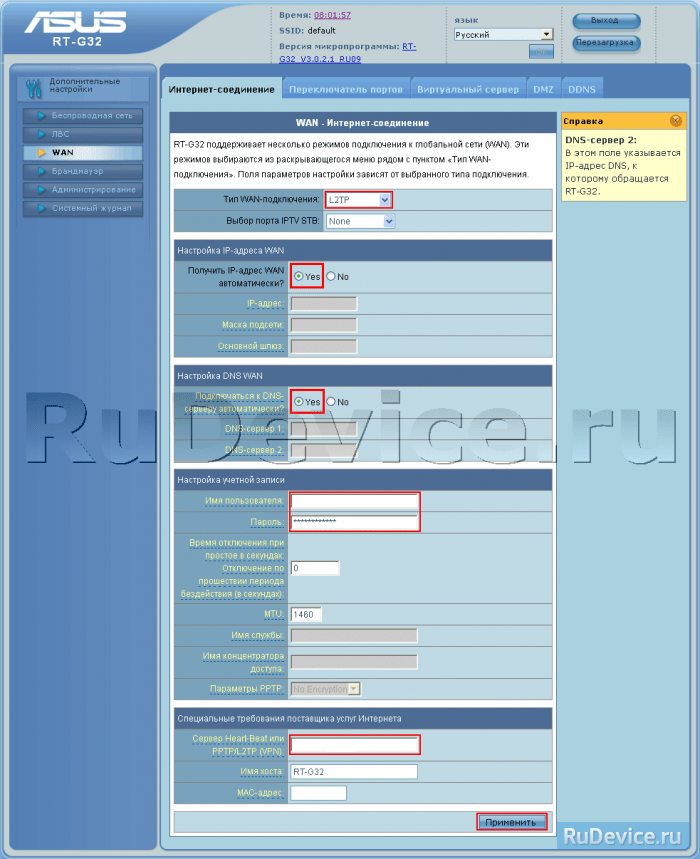 В поле «SSID» введите желаемое название беспроводной сети. Сеть можно сделать скрытой, если отметить пункт «Скрыть SSID». В качестве метода шифрования оптимален выбор протокола «WPA2-Personal», тип «AES». Пароль WiFi указывается в строке «Предварительный ключ WPA».
В поле «SSID» введите желаемое название беспроводной сети. Сеть можно сделать скрытой, если отметить пункт «Скрыть SSID». В качестве метода шифрования оптимален выбор протокола «WPA2-Personal», тип «AES». Пароль WiFi указывается в строке «Предварительный ключ WPA».
После настройки маршрутизатора измените системный пароль. Для этого откройте раздел «Администрирование», и на первой вкладке введите новый пароль в двух текстовых полях. Сохраните новую конфигурацию нажатием кнопки «Применить».
Важно! В этом же меню можно настроить синхронизацию времени с NTP-серверами в Интернете.
Поделиться:
Сервисы
Подписывайтесь на нас в соцсетях:
Вопрос-ответ
Задать вопрос
СЕТЕВОЙ МАРШРУТИЗАТОР ASUS RT-G32 РУКОВОДСТВО ПОЛЬЗОВАТЕЛЯ
Содержание
2страница из 26
- Содержание
- Оглавление
- Закладки
Advertisement
Table of Contents
Table of Contents
Logging on to the Wireless Router
Wireless Router Configuration
Network Map
Internet Status
System Status
Состояние клиента
Расширенная настройка
Wireless
General
Wireless MAC Filter
Professional
Lan Ip
DHCP Server
Internet Connection
Триггер порта
Виртуальный сервер
Брандмауэр
General
URL Filter
MAC Filter
LAN to WAN Filter
Administration
System
Firmware Upgrade
Restore/Save/ Настройка загрузки
Системный журнал
Общий журнал
- Таблица маршрутизации
ASUS
Семейный беспроводной маршрутизатор широкого диапазона
RT-G32
Руководство пользователя
Содержание
Предыдущая страница
Следующая страница
Содержание
Дополнительные руководства для Asus RT-G32
- Беспроводной маршрутизатор Asus RT-G32 Руководство пользователя
(743 страницы)
- Сетевой маршрутизатор Asus RT-G32 Краткое руководство пользователя
(73 страницы)
- Сетевой маршрутизатор Asus RT-G32 Краткое руководство пользователя
(56 страниц)
- Беспроводной маршрутизатор Asus Rt-G32 Краткое руководство пользователя
(13 страниц)
- Беспроводной маршрутизатор Asus RT-G32 Краткое руководство пользователя
(2 страницы)
- Сетевой маршрутизатор Asus RT-N56U Краткое руководство пользователя
Двухдиапазонный беспроводной гигабитный маршрутизатор (168 страниц)
- Руководство пользователя сетевого маршрутизатора Asus RT-N56U
Беспроводной маршрутизатор Extreme n (39 страниц)
- Сетевой маршрутизатор Asus RT-N15 SuperSpeed N Краткое руководство пользователя
- Сетевой маршрутизатор Asus RT-N12 Руководство пользователя
Сверхскоростной n (58 страниц)
- Сетевой маршрутизатор Asus RT-N16 Краткое руководство пользователя
(156 страниц)
- Сетевой маршрутизатор Asus RT-N16 Руководство (9 страниц)
- Сетевой маршрутизатор Asus RT-N16 Краткое руководство пользователя
Многофункциональный гигабитный беспроводной маршрутизатор серии n (123 стр.
 )
) - Руководство пользователя сетевого маршрутизатора Asus RT-AC66U
Двухдиапазонный гигабитный маршрутизатор 3×3 802.11ac (70 страниц)
- Сетевой маршрутизатор Asus RT-AC66U Краткое руководство пользователя
Двухдиапазонный гигабитный маршрутизатор 3×3 802.11ac (181 страница)
- Руководство пользователя сетевого маршрутизатора Asus RT-AC66U
Двухдиапазонный гигабитный маршрутизатор 3×3 802.
 11ac (131 страница)
11ac (131 страница) - Сетевой маршрутизатор Asus RT-AC66U Краткое руководство пользователя Двухдиапазонный гигабитный маршрутизатор 3×3 802.11ac (76 страниц)
Краткое содержание для Asus RT-G32
Asus RT-G32 — имя пользователя/пароль по умолчанию и IP-адрес маршрутизатора по умолчанию
Для доступа к Asus RT-G32 вам потребуется IP-адрес и данные для входа (имя пользователя и пароль).
Важно: Это не данные для входа в систему вашего интернет-провайдера.
Содержание
- 1. Руководство по входу в систему Asus RT-G32
- 1.1. Если учетные данные для входа не работают
- 1.
 2. Комбинации имени пользователя и пароля по умолчанию
2. Комбинации имени пользователя и пароля по умолчанию - 1.3. Наиболее распространенные IP-адреса
- 2. Я все еще не могу получить доступ к своему маршрутизатору
Вы можете найти эту информацию в Руководстве к вашему роутеру Asus RT-G32. Если у вас нет руководства под рукой или вы не хотите искать учетные данные для входа в полное руководство, вы можете использовать руководство по быстрой установке, которое вы можете найти ниже. Для доступа к странице входа в маршрутизатор важно, чтобы вы были подключены к маршрутизатору. Совет: Если у вас проблемы с Wi-Fi и нет возможности подключиться к роутеру, вы можете соединить компьютер и роутер кабелем LAN. Сетевое имя (SSID) вашего маршрутизатора RT-G32 по умолчанию — 9.0004 по умолчанию .
Руководство по входу в систему для Asus RT-G32
- Откройте предпочитаемый браузер и введите 192.168.1.1 в адресной строке, чтобы получить доступ к панели администратора вашего маршрутизатора.

- Далее вы увидите 2 поля, где вы можете ввести имя пользователя и пароль маршрутизатора.
- Согласно нашей базе данных, имя пользователя по умолчанию для вашего маршрутизатора Asus RT-G32 — н/д , а соответствующий пароль — н/д .
- Введите имя пользователя и пароль, нажмите кнопку входа, и теперь у вас должен быть доступ к пользовательскому интерфейсу маршрутизатора.
Если учетные данные не работают, попробуйте следующий метод
В приведенном ниже списке вы можете найти некоторые из наиболее часто используемых комбинаций имени пользователя и пароля для маршрутизаторов Asus. Попробуйте следующие комбинации. Если у вас возникли проблемы со входом в роутер или вы забыли пароль.
| Имя пользователя | Пароль | |||
| admin | admin | |||
| root | admin | |||
| admin | password | |||
| adsl | adsl1234 | |||
| (blank) | asus | |||
| admin | ||||
| корень | корень | |||
| н/д | н/д | |||
| линаро | линаро | 308 | admin | epicrouter |
Наиболее распространенные IP-адреса, используемые маршрутизаторами Asus
Вы пробовали несколько разных IP-адресов, но ни один из них не работает? Тогда вам следует попробовать IP-адреса из следующего списка.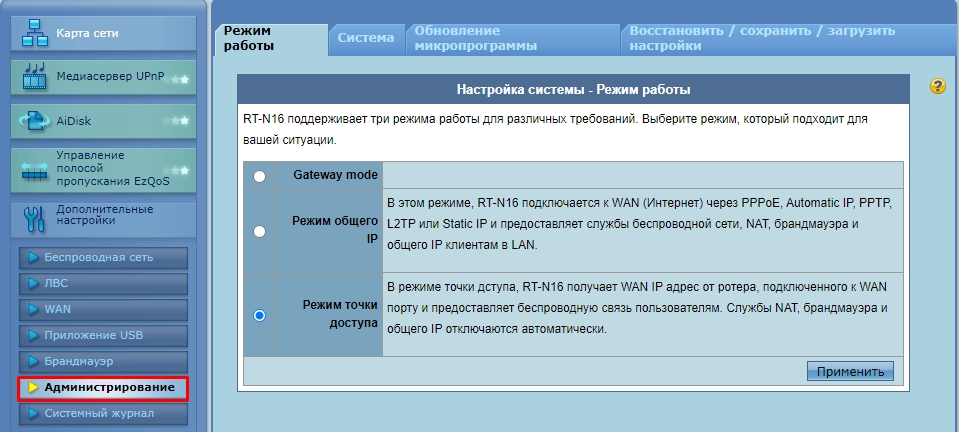
| IP-адрес маршрутизатора по умолчанию |
| 192.168.1.1 |
| 192.168.50.1 |
| 192.168.2.1 |
| 192.168.1.220 |
| http://ap.asus.com |
| 192.168.0.1 |
| acquired via DHCP |
| 192.168.39.130 |
| 192.168.199.1 |
| 10.10.1.1 |
| 192.168.72.1 |
| 10.0.1.1/192.168.220.1 |
| 192.168.1.254 |
| 192.168.29.19.1 |
| 192.168.29.19.1 |
| 192.18.29.19.1 |
| 192.18.29.19.1 |
| 192.18.29.19.1 |
| 192.16. РТ-G32! Если ничего не помогло и вам очень нужен доступ к вашему роутеру RT-G32, также есть возможность сброса до заводских настроек.
В большинстве случаев вы можете выполнить сброс до заводских настроек, нажав маленькую кнопку на задней панели маршрутизатора на 10-20 секунд. |


 Сохраните настройки.
Сохраните настройки. 162.32.5 DNS 2: 195.162.41.8)
162.32.5 DNS 2: 195.162.41.8)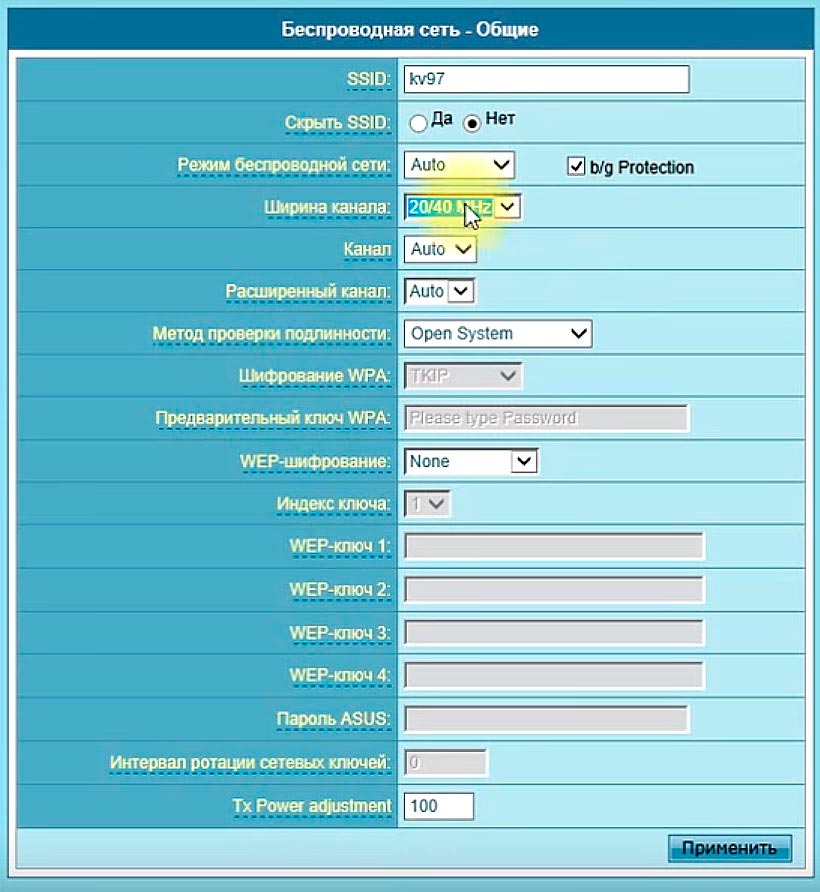 Файл с настройками будет сохранен в указанное место на жёстком диске.
Файл с настройками будет сохранен в указанное место на жёстком диске. )
)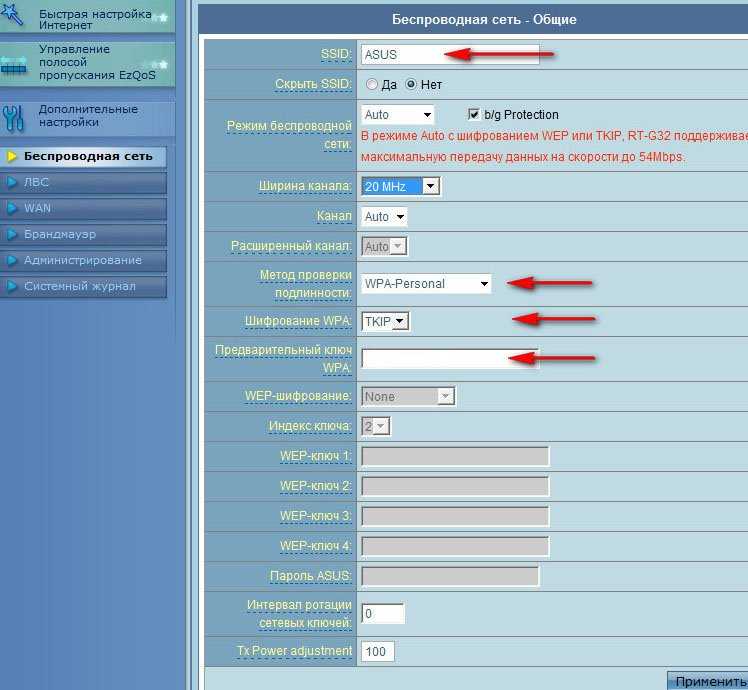 11ac (131 страница)
11ac (131 страница)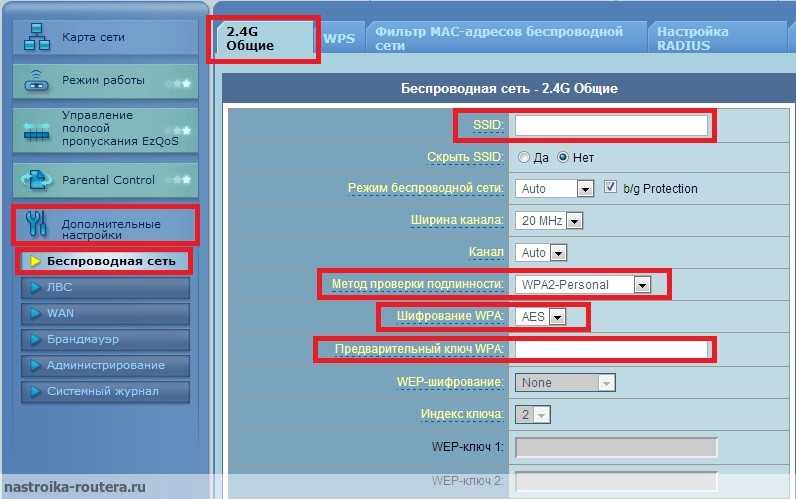 2. Комбинации имени пользователя и пароля по умолчанию
2. Комбинации имени пользователя и пароля по умолчанию